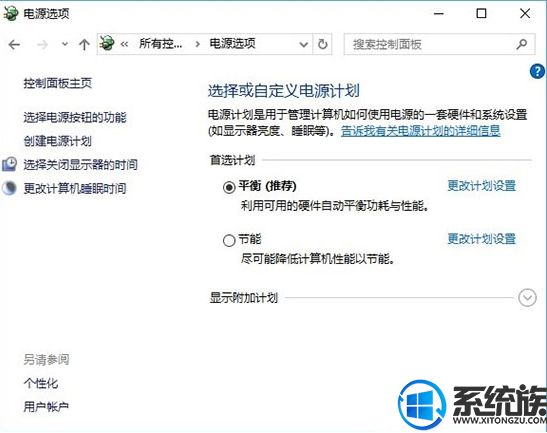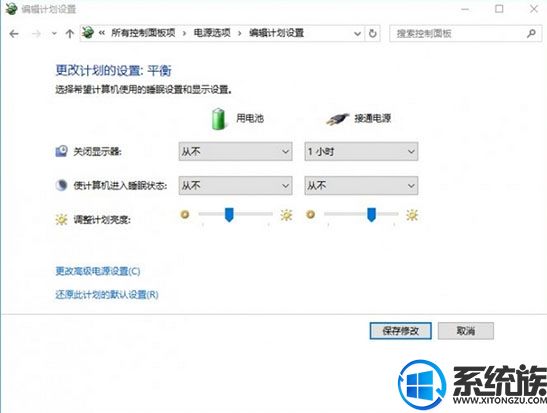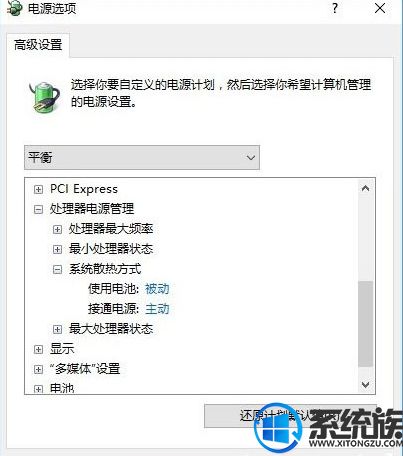win10笔记本cpu温度高怎么办|win10笔记本温度高解决办法
发布时间:2018-09-02 12:05:18 浏览数: 小编:yuangao
随着计算机的飞速发展,如今电脑已越来越离不开我们的工作生活。电脑可以分为台式机和笔记本电脑,笔记本电脑的轻薄便携是台式机所没有的,但笔记本也有缺点,比如性能相对比台式机差,散热不好。特别是当夏天来临之后,笔记本的cpu温度高着实是让人头疼的问题,那么win10笔记本cpu温度过高怎么办呢,一起来看一看。
1、打开“控制面板”的“电源选项”选项;如图:
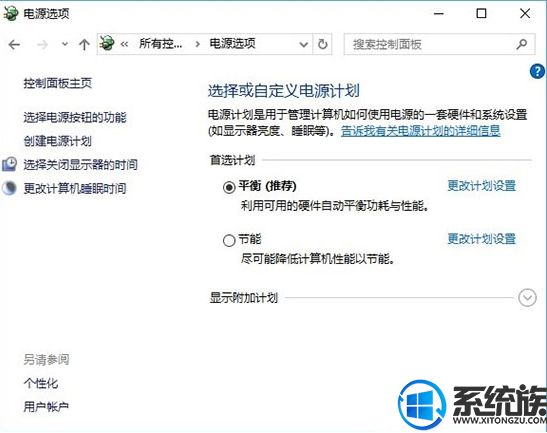
2、随便选个电源计划,依次进入“更改计划设置-更改高级电源设置”;如图:
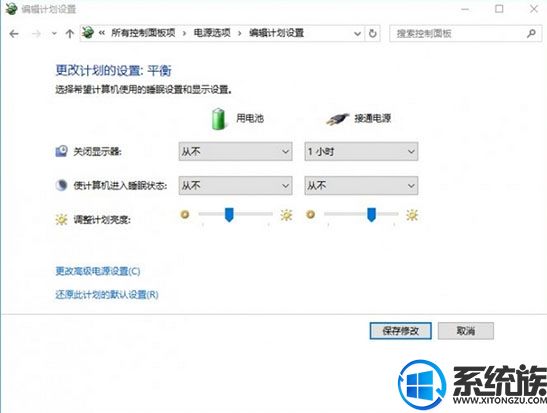
3、查看下“处理器电源管理”项目下的“系统散热方式”是什么样子的,如果是系统默认的“被动”,速度改成“主动”,这样不管大家的笔记本是在何种运行状态,风扇都会持续运转散热,不会等到温度飙升临界点的时候再工作了。如图:
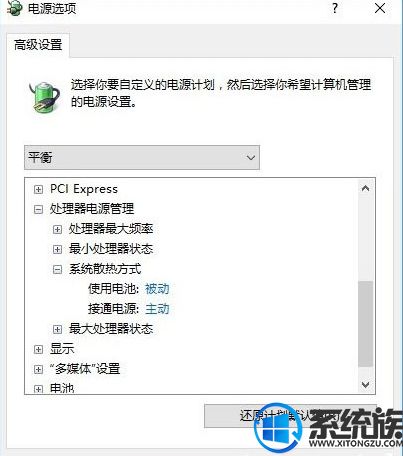
以上就是解决win10笔记本cpu温度过高的办法,另外如果是使用了较长时间的笔记本,可以请专业人员拆机清理清理灰尘,相信这一定有不错的效果。
1、打开“控制面板”的“电源选项”选项;如图: